Cómo insertar o eliminar filas intercaladas entre datos en blanco en Excel
Poseer conocimientos de cómo se manejan los distintos programas que conforman el paquete de Microsoft Office, puede ser lo suficientemente útil para abrir muchísimas puertas. En el plano laboral, el uso de programas tales como Microsoft Word y Microsoft Excel suelen ser el pan de cada día.
Si tienes interés en comenzar a aprender o profundizar tus conocimientos en lo que a Microsoft Excel se refiere, pues estás en el lugar correcto. Aquí podrás aprender algunas técnicas relacionadas a insertar o eliminar filas.
El manejo de las filas
¿Te ha pasado alguna vez? Eliminaste algún dato de una celda y necesitas trasladar los datos de las celdas o combinar las celdas siguientes en Excel para que no quede el espacio en blanco.
El error más común en este tipo de situaciones, es el de copiar o cortar la información para pegarla y seguir con la secuencia que se pretende establecer.
Simplifica y ahorra tiempo
Lo maravilloso de Microsoft Excel, así como de todos los demás programas que forman parte de Microsoft Office, es que los desarrolladores han buscado todas las mejores fórmulas que permitan facilitar el trabajo de sus usuarios.
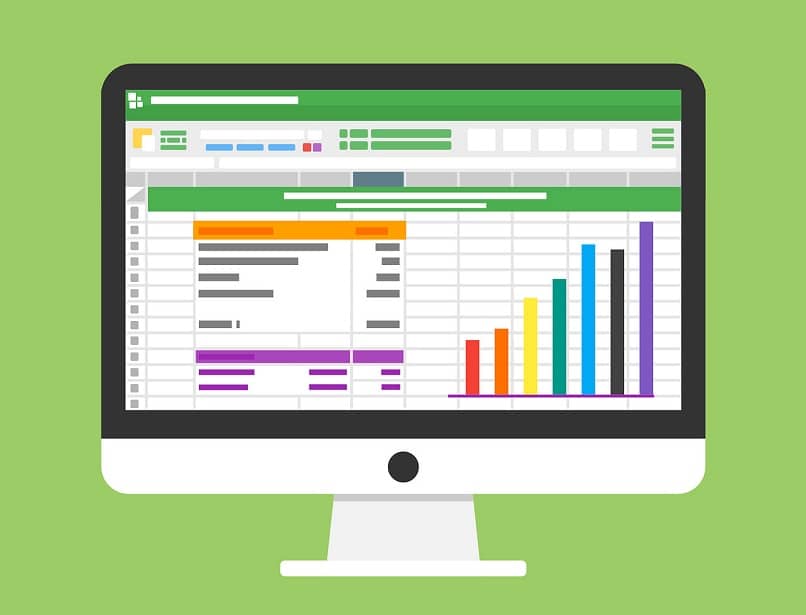
Para hacer una experiencia más amena y sencilla deberás seguir estos pasos:
- Selecciona la o las celdas que deseas eliminar.
- Presiona el clic derecho.
- Te aparecerá un cuadro con cuatro opciones.
- Marca la casilla con la opción Desplazar hacia arriba.
Siguiendo esa serie de sencillos pasos, podrás deshacerte de todas aquellas celdas que han quedado en blanco, sin necesidad de proceder a copiar o cortar toda la información que hay debajo y seguir la secuencia.
Las filas intercaladas
Te han facilitado una serie de datos (fechas, números telefónicos, etc.) y ahora, debes agregar los nombres. Para ello, debes insertar una serie de celdas intercaladas para poder completar la labor asignada.

Olvida el tedioso proceso de agregar las celdas una por una…existen soluciones sencillas utilizando una serie de trucos que facilitarán tu trabajo.
Más soluciones rápidas
Microsoft Excel cuenta con una serie de herramientas que te ayudarán a ahorrar tiempo y esfuerzo, haciendo que puedas culminar tu trabajo en menos tiempo. Según sea el caso, aquí tienes algunos tips:
Para insertar: Si lo que deseas es insertar celdas intercaladas, una de las mejores soluciones que podrías encontrar es la siguiente:
- Escribe un numero en la columna de al lado (Si tu información está en la columna A, escribe los números en la columna B).
- Ubícate en la esquina inferior derecha de la celda y arrastrar el número.
- Si esto no ha tenido como resultado una secuencia numérica, sino que, por lo contrario, se ha copiado y pegado el número 1, haz clic sobre Opciones de relleno automático (esquina superior derecha de la última celda).
- Selecciona la opción Serie de relleno.
- Esto hará que se siga la secuencia numérica.
Una vez realizada esta serie de acciones, lo que procederás a hacer es seleccionar, copiar y pegar celdas de esa serie, en la misma columna. Es decir, si tu serie numérica es del 1 al 10, luego del 10 no va a venir 11, sino que comenzará con el número 1. Hecho esto, el paso a seguir es el siguiente:
- Selecciona la columna que contiene los números.
- Haz clic en el menú de Ordenar y filtrar, ubicado en la parte derecha de tu cinta de herramientas.
- Selecciona la opción de Ordenar de menor a mayor.
- Esto hará que se repitan los números, dejando filas intercaladas en la columna donde tienes la información.
- Elimina la columna con los números.
Para eliminar: Si, por otra parte, lo que deseas es eliminar las filas intercaladas, debes proceder de la siguiente manera:
- En la parte derecha de tu cinta de herramientas, ubica la opción Buscar y Seleccionar.
- Se va a desplegar un menú, en el que harás clic en Ir a especial.
- En el cuadro que aparecerá, selecciona la opción Celdas en blanco.
- Ya estando seleccionadas, haz clic en la opción Eliminar de tu cinta de herramientas.
De esta manera fácil, práctica y rápida, podrás agregar y eliminar las filas intercaladas que desees, sin tener que seguir protocolos burocráticos. No pierdas más tiempo y aplica tus nuevos conocimientos en Excel.